
Ecuación. La inserción de estructuras matemáticas se explica en el capítulo 5 y en el manual Ecuaciones.
Carácter especial.- Con este menú puedes insertar los siguientes caracteres:
Símbolos.- Abre la ventana de diálogo Símbolos, que permite insertar cualquier carácter que esté disponible en tu sistema LATEX. Por omisión, los caracteres se muestran agrupados en categorías; los caracteres disponibles en este diálogo dependen de los paquetes LATEX que tengamos instalados. Para verlos todos a la vez marca la casilla Mostrar todos.

![]() No todos los caracteres serán visibles en el diálogo Símbolos porque ninguna de las tipografías de pantalla disponibles en el diálogo de preferencias (véase sec. C.1.3) puede mostrar todos los caracteres.
No todos los caracteres serán visibles en el diálogo Símbolos porque ninguna de las tipografías de pantalla disponibles en el diálogo de preferencias (véase sec. C.1.3) puede mostrar todos los caracteres.
- Puntos suspensivos.- Inserta . . .
- Fin de oración.- Inserta un punto final de oración, véase la sección Signos de puntuación.
- Comillas rectas.- Inserta estas comillas: «, independientemente del tipo de comillas que hayas seleccionado en el diálogo Documento > Configuración > Idioma.
- Comillas simples.- Inserta una comilla en el estilo que hayas seleccionado en el diálogo Documento > Configuración > Idioma.
- Guión protegido.- Inserta un guión protegido de los saltos de línea: –
- Barra oblicua frágil.- Inserta una barra oblicua donde también se puede producir un salto de línea: /
- Espacio visible.- Inserta un carácter representando un espacio normal (el que se obtiene al pulsar la tecla Espacio): ␣
- Separador de menú.- Inserta el símbolo:

- Símbolos fonéticos.- Crea un marco en el que puedes introducir comandos para imprimir símbolos del International Phonetic Alphabet (IPA) y abre una barra de herramientas que proporciona una gran colección de estos símbolos. Esta característica requiere el paquete LATEX tipa. En el Manual de Lingüística (Ayuda > Manuales específicos) hay más información sobre este asunto.
- Logotipos.- Inserta los logotipos de los programas LYX, TEX, LATEX y LATEX 2ε.
Formato.- Aquí puedes introducir las siguientes estructuras o formatos:
- Superíndice.- Inserta un superíndice o exponente:

- Subíndice.- Inserta un subíndice:

- Espacio protegido.- Inserta un espacio protegido.
- Espacio entre-palabra.- Inserta un espacio entre-palabra.
- Espacio fino.- Inserta un espacio fino.
- Espacio horizontal.- Inserta un relleno horizontal.
- Línea horizontal.- Inserta una línea horizontal.
- Espacio vertical.- Inserta un espacio.
- Fantasma.- Inserta espacio fantasma.
- Guión silábico.- Inserta un guión.
- Salto de ligado.- Inserta una ligadura.
- Salto de línea cortada.- Inserta un salto de línea forzado.
- Salto de línea justificada.- Fuerza un salto de línea de forma que la línea se expande hasta el margen.
- Página nueva.- Inserta un salto de página forzado.
- Salto de página.- Inserta a salto de página forzado.
- Limpiar página.- Inserta un salto de página limpia.
- Limpiar página doble.- Inserta un salto de página limpia en documentos a dos caras.
Índices.- Con este menú se pueden insertar varios tipos de índices.
Flotante.- Se describe en la sección Flotantes y con más detalle en el capítulo Flotantes del manual Objetos insertados.
Nota.- Se describe en la sección Notas, gráficos, cuadros y flotantes.
Rama.- Inserta un recuadro de una de las ramas ya definidas o permite crear una nueva. Las ramas se describen en la sección Ramas.
Recuadro personalizado.- Inserta recuadros específicos de la clase de documento. Estos recuadros solo son posibles si están definidos en el archivo de formato (layout) para una determinada clase de documento. Un ejemplo es la clase de documento «article (Elsevier)» con tres recuadros personalizados. La sección Recuadros flexibles y formato del recuadro en Instalación de nuevas clases de documento, formatos y plantillas, Estructura del archivo ‘layout’ del manual Personalización explica cómo se definen los recuadros personalizados.
Archivo.- Aquí se pueden insertar en el documento varios tipos de archivos y de material externo. Para más información véase el capítulo Archivos externos del manual Objetos insertados.
Marco.- Inserta un marco a elegir entre varios estilos. Los marcos se explican con detalle en el capítulo Marcos del manual Objetos insertados.
Cita.- Inserta una cita bibliográfica.
Referencia cruzada.- Inserta una referencia cruzada.
Etiqueta.- Inserta una etiqueta.
Leyenda.- Inserta una leyenda sobre o bajo los flotantes o los cuadros multipágina.
Entrada de índice.- Inserta una entrada para el índice alfabético.
Entrada de nomenclatura.- Inserta una entrada de nomenclatura.
Cuadro/Tabla.- Abre un diálogo que permite determinar el número de filas y columnas del cuadro o tabla. Los cuadros se describen con más detalle en el capítulo Cuadros y tablas del manual Objetos insertados.
Imagen.- Inserta un gráfico o imagen.
URL.- Inserta un cuadro URL.
Hiperenlace.- Inserta un hiperenlace.
Nota al pie.- Inserta una nota al pie.
Nota al margen.- Inserta una nota al margen.
Título corto.- Sólo es visible si el cursor está en un encabezado de sección o en un título o leyenda de un flotante.
Código TEX.- Inserta un cuadro código TEX.
Listado de código.- Inserta un cuadro para escribir código de programa. Se describe en el capítulo Listado de código del manual Objetos insertados.
Fecha.- Inserta la fecha actual. El formato de fecha depende del idioma usado para los menús de LYX. LYX ofrece otras formas de insertar una fecha, tal como se describe en la sección Material externo del manual Objetos insertados. Ahí se comparan los diversos métodos.
Vista preliminar.- Inserta un recuadro para una vista instantánea.
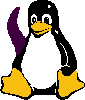

Debe estar conectado para enviar un comentario.